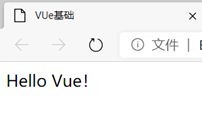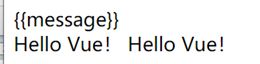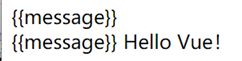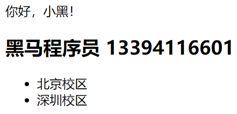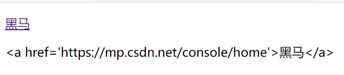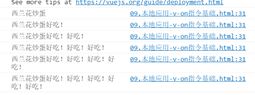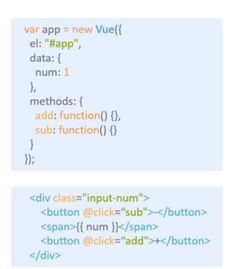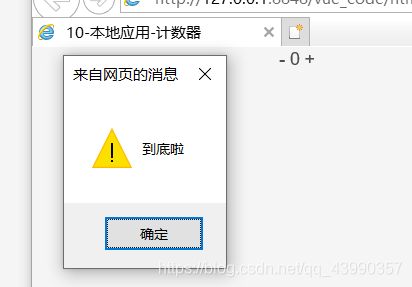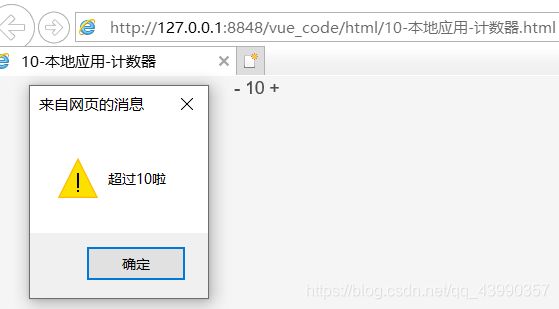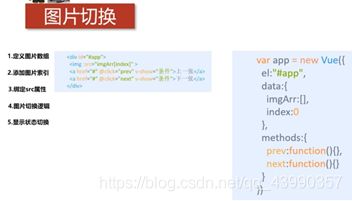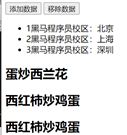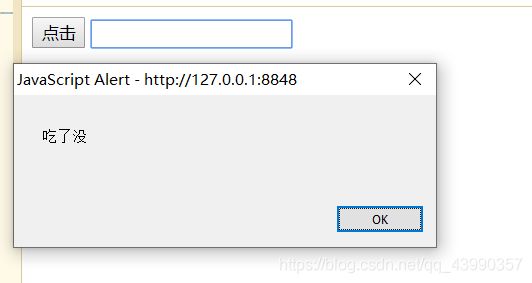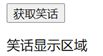2020-11-20
(一)黑马vue快速入门自学笔记
01-02.vue基础-简介
1.javascript框架
2.简化Dom操作
3.响应式数据驱动`
03.vue基础-第一个vue程序
1.文档传送门:https://cn.vuejs.org
2.步骤
(1)导入开发版本的vue.js;
(2)创建Vue实例对象,设置el属性和data属性;
(3)使用简洁的模板语法把数据渲染到页面上
<body>
<div id="app">
{{message}}
</div>
<!-- 开发环境版本,包含了有帮助的命令行警告 -->
<script src="https://cdn.jsdelivr.net/npm/vue/dist/vue.js"></script>
<script>
var app=new Vue({
el:"#app",
data:{
message:"Hello Vue!"
}
})
</script>
</body>
04.vue基础-el挂载点
el是用来设置Vue实例挂载(管理)的元素
1.vue的作用范围
在el命中的元素内部可以被渲染
Vue会管理el选项命中的元素及其内部的后代元素
<body>
{{message}}
<div id="app">
{{message}}
<span>{{message}}</span>
</div>
<!-- 开发环境版本,包含了有帮助的命令行警告 -->
<script src="https://cdn.jsdelivr.net/npm/vue/dist/vue.js"></script>
<script>
var app=new Vue({
el:"#app",
data:{
message:"Hello Vue!"
}
})
</script>
</body>
2.是否可以选用其他的选择器
可以,但建议使用id选择器
3.是否可以设置其他的dom元素
可以使用其他的双标签,不能使用HTML和BODY
<body>
{{message}}
<div id="app" class="app">
{{message}}
<span>{{message}}</span>
</div>
<!-- 开发环境版本,包含了有帮助的命令行警告 -->
<script src="https://cdn.jsdelivr.net/npm/vue/dist/vue.js"></script>
<script>
var app=new Vue({
// el:"#app",
// el:".app",
el:"span",
data:{
message:"Hello Vue!"
}
})
</script>
</body>
05.vue基础-data数据对象
1.Vue中用到的数据定义在data中
2.data中可以写复杂类型的数据
3.渲染复杂类型数据时,遵循js的语法即可
<body>
<div id="app">
{{message}}
<h2> {{school.name}} {{school.mobile}}</h2>
<ul>
<li>
{{campus[0]}}
</li>
<li>
{{campus[1]}}
</li>
</ul>
</div>
<!-- 开发环境版本,包含了有帮助的命令行警告 -->
<script src="https://cdn.jsdelivr.net/npm/vue/dist/vue.js"></script>
<script>
var app=new Vue({
el:"#app",
//添加data数据对象
data:{
message:"你好,小黑!",
//对象
school:{
//属性
name:"黑马程序员",
mobile:"13394116601"
},
//数组
campus:["北京校区","深圳校区"]
}
})
</script>
</body>
06.本地应用-介绍
1.通过Vue实现常见的网页效果
2.学习Vue指令,以案例巩固知识点
3.Vue指令指的是,以v-开头的一组特殊语法
07.本地应用-v-text
1.v-text指令的作用:设置标签的内容(textContent)
2.默认写法会替换全部内容,使用差值表达式{{}}可以替换指定内容。(如本例中”深圳的显示”)
3.内部支持写表达式(如字符串拼接)
<body>
<div id="app">
<h2 v-text="message+'!'">深圳</h2>
<h2>{{message+'!'}}深圳</h2>
<h2 v-text="info">深圳</h2>
</div>
<!-- 开发环境版本,包含了有帮助的命令行警告 -->
<script src="https://cdn.jsdelivr.net/npm/vue/dist/vue.js"></script>
<script>
var app=new Vue({
el:"#app",
data:{
message:"黑马程序员",
info:"前端与移动教研部"
}
})
</script>
</body>
08.本地应用-v-html指令
1.v-html指令的作用是:设置元素的innerHTML
2内容中有html结构会被解析为标签
3.v-text指令无论内容是什么,只会解析为文本
4.解析文本使用v-text,需要解析html结构使用v-html
<body>
<!-- 2.html结构 -->
<div id="app">
<p v-html="content"></p>
<p v-text="content"></p>
</div>
<!-- 1.开发环境版本,包含了有帮助的命令行警告 -->
<script src="https://cdn.jsdelivr.net/npm/vue/dist/vue.js"></script>
<!-- 3.创建Vue实例 -->
<script>
var app=new Vue({
el:"#app",
data:{
content:"黑马"
}
})
</script>
</body>
09.本地应用-v-on指令基础
1.v-on指令的作用是:为元素绑定事件
2.事件名不需要写on
3.指令可以简写为@
4.绑定的方法定义在methods属性中
5.方法内部通过this关键字可以访问定义在data中数据
<body>
<!-- 2.html结构 -->
<div id="app">
<input type="button" value="v-on单击" v-on:click="doIt">
<input type="button" value="v-on双击" v-on:dblclick="doIt">
<input type="button" value="v-on简写" @click="doIt">
<input type="button" value="v-on双击" @dblclick="doIt">
<h2 @click="changeFood">{{food}}</h2>
</div>
<!-- 1.开发环境版本,包含了有帮助的命令行警告 -->
<script src="https://cdn.jsdelivr.net/npm/vue/dist/vue.js"></script>
<!-- 3.创建Vue实例 -->
<script>
var app=new Vue({
el:"#app",
data:{
food:"西兰花炒蛋"
},
methods:{
doIt:function(){
alert("执行v-on");
},
changeFood:function(){
console.log(this.food);
this.food+="好吃!"
}
},
})
</script>
</body>
10-本地应用-计数器
1.思路
- data中定义数据:比如num
- methods中添加两个方法:比如add(递增),sub(递减)
- 使用v-text将num设置给span标签
- 使用v-on将add,sub分别绑定给+,按钮
- 累加的逻辑:小于10累加,否则提示6.递减的逻辑:大于0递减否则提示
2.总结
- 创建Vue示例时:el(挂载点),data(数据),methods(方法);
- v-on指令的作用是绑定事件,简写为@;
- 方法中通过this,关键字获取data中的数据;
- v-text指令的作用是:设置元素的文本值简写为{{}};
- v-html指令的作用是:设置元素的innerHTML;
<body>
<!-- 2.html结构 -->
<div id="app">
<!-- 计数器功能区 -->
<div class="input-num">
<button @click="sub">-</button>
<span>{{num}}</span>
<button @click="add">+</button>
</div>
</div>
<!-- 1.开发环境版本,包含了有帮助的命令行警告 -->
<script src="https://cdn.jsdelivr.net/npm/vue/dist/vue.js"></script>
<!-- 编码 -->
<!-- 3.创建Vue实例 -->
<script>
var app=new Vue({
el:"#app",
data:{
num:1
},
methods:{
add:function(){
// console.log("add");
if(this.num<10){
this.num++;
}else{
alert("超过10啦");
}
},
sub:function(){
// console.log("sub");
if(this.num>0){
this.num--;
}else{
alert("到底啦");
}
}
}
})
</script>
</body>
11本地应用-v-show指令
1.show指令的作用
根据真假切换元素的显示状态原理是修改元素的display,实现显示隐藏
2.后面的内容,最终都会解析为布尔值
3.true元素显示,值为false元素隐藏
4.改变之后,对应元素的显示状态会同步更新
<div id="app">
<input type="button" value="切换显示状态" @click="changeIsShow">
<input type="button" value="累加年龄" @click="addAge">
<img v-show="isShow" src="../vue_code/img/touxiang1.jpg" alt="">
<img v-show="age>=18" src="../vue_code/img/touxiang1.jpg" alt="">
</div>
<script src="https://cdn.jsdelivr.net/npm/vue/dist/vue.js"></script>
<script>
var app=new Vue({
el:"#app",
data:{
isShow:false,
age:14
},
methods:{
changeIsShow:function(){
this.isShow=!this.isShow;
},
addAge:function(){
this.age++;
}
}
})
</script>
12本地应用-v-if指令
1.v-if指令的作用是:根据表达式的真假切换元素的显示状态
2.本质是通过操纵dom元素来切换显示状态
3.表达式的值为true,元素存在于dom树中,为false,从dom树中移除
4.频繁的切换v-show,反之使用v-if,前者的切换消耗小
<div id="app">
<p v-if="true">我是一个p标签</p>
<p v-if="isShow">我是一个p标签</p>
<p v-if="表达式">我是一个p标签</p>
</div>
<script>
var app=new Vue({
el:"#app",
data:{
isShow:false
}
})
</script>
13-本地应用-v-bind指令
1.v-bind:属性名=表达式
2.v-bind指令的作用是:为元素绑定属性
3.完整写法是v-bind:属性名
4.简写的话可以直接省略v-bind,只保留:属性名
5.需要动态的增删class建议使用对象的方式
模板
<body>
<div id="app">
<img v-bind:src="imgSrc">
<img v-bind:src="imgTitle"+'!!!'>
<img v-bind:class="{active:isActive}">
</div>
<!-- 开发环境版本,包含了有帮助的命令行警告 -->
<script src="https://cdn.jsdelivr.net/npm/vue/dist/vue.js"></script>
<script>
var app=new Vue({
el:"#app",
data:{
imgSrc:"图片地址",
imgTitle:"黑马程序员",
isActive:false
}
})
</script>
</body>
代码样例
<!DOCTYPE html>
<html lang="en">
<head>
<meta charset="UTF-8">
<meta name="viewport" content="width=device-width, initial-scale=1.0">
<title>13-2-本地应用-v-bind指令.html</title>
<style>
.active{
border: 2px solid red;
}
</style>
</head>
<body>
<!-- 2.html结构 -->
!--:class="{active:isActive}":active是否生效取决于isActive的值 -->
<div id="app">
<img v-bind:src="imgSrc" alt="">
<img :src="imgSrc" alt="">
<br>
<img :src="imgSrc" :title="imgTitle+'显示'" :class="isActive?'active':''" @click="toggleActive">
<img :src="imgSrc" :title="imgTitle+'显示'" :class="{active:isActive}" @click="toggleActive">
</div>
<!-- 1.开发环境版本,包含了有帮助的命令行警告 -->
<script src="https://cdn.jsdelivr.net/npm/vue/dist/vue.js"></script>
<!-- 3.创建Vue实例 -->
<script>
var app=new Vue({
el:"#app",
data:{
imgSrc:"../img/touxiang1.jpg",
imgTitle:"头像",
isActive:false
},
methods:{
toggleActive:function(){
this.isActive=!this.isActive;
}
}
})
</script>
</body>
</html>
14-本地应用-图片切换
思路
1.列表数据使用数组保存
2.v-bind指令可以设置元素属性,比如src
3.v-show和v-if都可以切换元素的显示状态,频繁切换用v-show
<!DOCTYPE html>
<html lang="en">
<head>
<meta charset="UTF-8">
<meta name="viewport" content="width=device-width, initial-scale=1.0">
<title>14-本地应用-图片切换</title>
<link rel="stylesheet" href="../css/index.css" />
<style>
.active{
border:6px solid green;
}
</style>
</head>
<body>
<!-- 2.html结构 -->
<div id="mask">
<img :src="imgArr[index]" alt="头像">
<br>
<span class="prev" v-show="index!=0" @click="prev"><</span>
<span class="next" v-show="index @click="next">></span>
</div>
<!-- 1.开发环境版本,包含了有帮助的命令行警告 -->
<script src="https://cdn.jsdelivr.net/npm/vue/dist/vue.js"></script>
<!-- 3.创建Vue实例 -->
<script>
var app=new Vue({
el:"#mask",
data:{
imgArr:[
"../img/touxiang1.jpg",
"../img/touxiang2.jpg",
"../img/touxiang3.jpg",
"../img/touxiang4.jpg",
"../img/touxiang5.jpg",
"../img/touxiang6.jpg",
],
index:0,
},
methods:{
prev:function(){
this.index--;
},
next:function(){
this.index++;
}
}
})
</script>
</body>
</html>
15-本地应用-v-for
模板
<div id="app">
<ul>
<li v-for="(item,index) in arr" :title="item">
{{ index }}{{ item }}
</li>
<li v-for="(item,index) in objArr">
{{ item.name }}
</li>
</ul>
</div>
var app = new Vue({
el: "#app",
data: {
arr: [1, 2, 3, 4, 5],
objArr: [
{ name: "jack" },
{ name: "rose" }
]
}
})
1.v-for指令的作用是:根据数据生成列表结构
2.数组经常和v-for结合使用
3.语法是( item,index ) in数据
4.item和index可以结合其他指令- -起使用
5.数组长度的更新会同步到页面上,是响应式的
<!-- 2.html结构 -->
<div id="app">
<input type="button" value="添加数据" @click="add">
<input type="button" value="移除数据" @click="remove">
<ul>
<li v-for="(it,index) in arr">{{index+1}}黑马程序员校区:{{it}}</li>
</ul>
<h2 v-for="it in vegetables" v-bind:title="it.name">{{it.name}}</h2>
</div>
<!-- 1.开发环境版本,包含了有帮助的命令行警告 -->
<script src="https://cdn.jsdelivr.net/npm/vue/dist/vue.js"></script>
<!-- 3.创建Vue实例 -->
<script>
var app=new Vue({
el:"#app",
data:{
arr:["北京","上海","深圳"],
vegetables:[
{name:"西兰花炒蛋"},
{name:"蛋炒西兰花"}
]
},
methods:{
add:function(){
this.vegetables.push({name:"西红柿炒鸡蛋"});
console.log("西兰花炒蛋");
},
remove:function(){
this.vegetables.shift();
}
}
})
</script>
16-本地应用-v-on补充
1.事件绑定的方法写成函数调用的形式,可以传入自定义参数
2.定义方法时需要定义形参来接收传入的实参
3.事件的后面跟上.修饰符可以对事件进行限制
4. .enter可以限制触发的按键为回车
###5.事件修饰符有多种:https://cn.vuejs.org/v2/api/#v-on
模板
<div id="app">
<input type="button" @click="doIt(p1,p2)" />
<input type="text" @keyup.enter="sayHi">
</div>
var app = new Vue({
el: "#app",
methods: {
doIt: function(p1,p2) {},
sayHi:function(){}
}
})
使用:
<!-- 2.html结构 -->
<div id="app">
<input type="button" value="点击" @click="doIt(666,'a')">
<input type="text" @keyup.enter="sayHi">
</div>
<!-- 1.开发环境版本,包含了有帮助的命令行警告 -->
<script src="https://cdn.jsdelivr.net/npm/vue/dist/vue.js"></script>
<!-- 3.创建Vue实例 -->
<script>
var app=new Vue({
el:"#app",
methods:{
doIt:function(p1,p2){
console.log("做it");
console.log(p1,p2);
},
sayHi:function(){
alert("吃了没");
}
}
})
</script>
17-本地应用-v-model
### 1.v-model:获取和设置表单元素的值(双向数据绑定)
### 2.v-model指令的作用是便捷的设置和获取表单元素的值
### 3.绑定的数据会和表单元素值相关联
### 4.绑定的数据←→表单元素的值
<!-- 2.html结构 -->
<div id="app">
<input type="text" v-model="message" @keyup.enter="getMessage" />
<input type="button" v-model="message" @click="setMessage" />
<h3>{{message}}</h3>
</div>
<!-- 1.开发环境版本,包含了有帮助的命令行警告 -->
<script src="https://cdn.jsdelivr.net/npm/vue/dist/vue.js"></script>
<!-- 3.创建Vue实例 -->
<script>
var app=new Vue({
el:"#app",
data:{
message:"黑马程序员"
},
methods:{
getMessage:function(){
alert(this.message)
},
setMessage:function(){
this.message="直接修改message的值";
}
}
})
</script>
18-23本地应用-小黑记事本
1.新增
1. 生成列表结构(v-for和数组)
2. 获取用户输入(v-model)
3. 回车,新增数据(v-on .enter 添加数据)
4.总结
- v-for指令的作用
- v-model指令的作用
- v-on指令,事件修饰符
- 通过审查元素快速定位
2.删除
1.数据改变,和数据绑定的元素同步改变
2.事件可以接收自定义的参数
3.splice的作用:根据索引删除对应元素
3.统计
1.基于数据的开发方式
2.v-text指令是设置文本,也可以用插值表达式{{}}
4.清空
1.基于数据的开发方式-清空数组即可
5.隐藏
没有数据时,隐藏元素(数组非空时v-if v-show )
6.总结
1. 列表结构可以通过v-for指令结合数据生成
2. v-on结合事件修饰符可以对事件进行限制,比如.enter
3. v-on在绑定事件时可以传递自定义参数
4. 通过v-model可以快速的设置和获取表单元素的值
5. 基于数据的开发方式
<html>
<head>
<meta http-equiv="content-type" content="text/html; charset=UTF-8" />
<title>小黑记事本</title>
<meta http-equiv="content-type" content="text/html; charset=UTF-8" />
<meta name="robots" content="noindex, nofollow" />
<meta name="googlebot" content="noindex, nofollow" />
<meta name="viewport" content="width=device-width, initial-scale=1" />
<link rel="stylesheet" type="text/css" href="../css/index.css" />
</head>
<body>
<!-- 主体区域 -->
<section id="todoapp">
<!-- 输入框 -->
<header class="header">
<h1>小黑记事本</h1>
<input
v-model="inputValue"
@keyup.enter="add"
autofocus="autofocus"
autocomplete="off"
placeholder="请输入任务"
class="new-todo"
/>
</header>
<!-- 列表区域 -->
<section class="main">
<ul class="todo-list">
<li class="todo"v-for="(item,index) in list">
<div class="view">
<span class="index">{{ index+1 }}.</span>
<label>{{item}}</label>
<button @click="remove(i)" class="destroy"></button>
</div>
</li>
</ul>
</section>
<!-- 统计和清空 -->
<footer class="footer">
<span class="todo-count" v-show="list.length!=0" > <strong>{{ list.length }}</strong> items left </span>
<button v-if="list.length!=0" @click="clear" class="clear-completed">
Clear
</button>
</footer>
</section>
<!-- 底部 -->
<footer class="info">
<p>
<a href="http://www.itheima.com/"
><img src="./img/black.png" alt=""
/></a>
</p>
</footer>
<!-- 开发环境版本,包含了有帮助的命令行警告 -->
<script src="https://cdn.jsdelivr.net/npm/vue/dist/vue.js"></script>
<script>
var app=new Vue({
el:"#todoapp",
data:{
list:["写代码","吃饭饭","睡觉觉"],
inputValue:"好好学习,天天向上"
},
methods:{
add:function(){
this.list.push(this.inputValue)
},
remove:function(index){
this.list.splice(index,1);
},
clear:function(){
this.list=[];
}
}
})
</script>
</body>
</html>
24-网络应用-介绍
1.Vue结合网络数据开发应用
2.axios-网络请求库
3.axios+vue-结合Vue一起
4.天气预报案例
25-网络应用- axios基本使用
要点
1.axios:功能强大的网络请求库
2.axios必须先导入才可以使用
3.使用get或post方法即可发送对应的请求
4.then方法中的回调函数会在请求成功或失败时触发
5.通过回调函数的形参可以获取响应内容,或错误信息
6.文档传送门:https://github.com/axios/axios
7.axios官网文档:http://www.axios-js.com/zh-cn/docs/
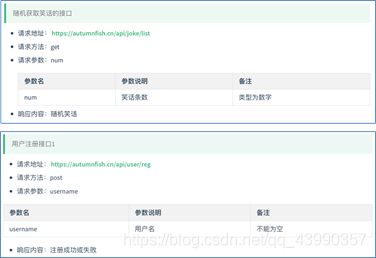
模板:
axios.get(地址?key=value&key2=values).then(function(response){},function(err){})
axios.post(地址,{key:value,key2:value2}).then(function(response){},function(err){})
<!DOCTYPE html>
<html lang="en">
<head>
<meta charset="UTF-8">
<meta name="viewport" content="width=device-width, initial-scale=1.0">
<title>25-网络应用- axios基本使用</title>
</head>
<body>
<input type="button" value="get请求" class="get">
<input type="button" value="post请求" class="post">
<!-- 官网提供的 axios 在线地址 -->
<script src="https://unpkg.com/axios/dist/axios.min.js"></script>
<script>
/*
接口1:随机笑话
请求地址:https://autumnfish.cn/api/joke/list
请求方法:get
请求参数:num(笑话条数,数字)
响应内容:随机笑话
*/
document.querySelector(".get").onclick=function(){
axios.get("https://autumnfish.cn/api/joke/list?num=3")
.then(function(response){
console.log(response);
},function(err){
console.log(err);
})
}
/*
接口2:用户注册
请求地址:https://autumnfish.cn/api/user/reg
请求方法:post
请求参数:username(用户名,字符串)
响应内容:注册成功或失败
*/
document.querySelector(".post").onclick=function(){
axios.post("https://autumnfish.cn/api/user/reg",{username:"阿香"})
.then(function(response){
console.log(response);
},function(err){
console.log(err);
})
}
</script>
</body>
</html>
26-网络应用- axios与vue结合使用
1.axios回调函数中的this已经改变,无法访问到data中数据
2.把this保存起来,回调函数中直接使用保存的this即可
3.和本地应用的最大区别就是改变了数据来源
<!DOCTYPE html>
<html lang="en">
<head>
<meta charset="UTF-8">
<meta name="viewport" content="width=device-width, initial-scale=1.0">
<title>26-网络应用- axios与vue结合使用</title>
</head>
<body>
<div id="app">
<input type="button" value="获取笑话" @click="getJoke">
<p>{{joke}}</p>
</div>
<!-- 开发环境版本,包含了有帮助的命令行警告 -->
<script src="https://cdn.jsdelivr.net/npm/vue/dist/vue.js"></script>
<!-- 官网提供的 axios 在线地址 -->
<script src="https://unpkg.com/axios/dist/axios.min.js"></script>
<script>
/*
接口:随机获取一条笑话
请求地址:https://autumnfish.cn/api/joke
请求方法:get
请求参数:无
响应内容:随机笑话
*/
var app=new Vue({
el:"#app",
data:{
joke:"笑话显示区域",
},
methods:{
getJoke:function(){
console.log(this.joke);
var that=this;
axios.get("https://autumnfish.cn/api/joke")
.then(function(response){
console.log(response);
console.log(response.data);
console.log(this.joke);
that.joke=response.data;
},function(err){
console.log(err);
})
}
}
})
</script>
</body>
</html>
27-网络应用-天知道-回车查询
注:
27-29为网络应用-天知道,代码后期整理打包到gitee再放到此处
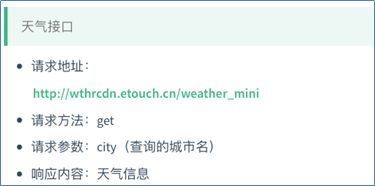
1. 按下回车(v-on .enter)
2. 查询数据(axios 接口 v-model )
3. 渲染数据(v-for 数组 that)
应用的逻辑代码建议和页面分离,使用单独的js文件编写
axios回调函数中this指向改变了,需要额外的保存一份
服务器返回的数据比较复杂时,获取的时候需要注意层级结构
28-网络应用-天知道-点击查询
1. 点击城市(v-on 自定义参数)
2. 查询数据(this.方法())
3. 渲染数据
自定义参数可以让代码的复用性更高
methods中定义的方法内部,可以通过this关键字点出其他的方法
30-综合应用(音乐播放器)-介绍
注:
30-31综合应用-音乐播放器
代码地址:https://gitee.com/pan-maoxiang/music_vue.git
介绍
1.歌曲搜索
2.歌曲播放(点击按钮播放)
3.歌曲封面
4.歌曲评论
5.播放动画
6.mv播放
31-综合应用-歌曲搜索
1. 按下回车(v-on .enter)
2. 查询数据(axios 接口 v-model )
3. 渲染数据(v-for 数组 that)
31-综合应用-歌曲播放
1. 点击播放(v-on 自定义参数)
点击播放按钮:播放歌曲的本质就是设置歌曲的src,切换歌曲就是更换不同的src,歌曲的地址从network查看,歌曲地址是通过接口获取到的,获取歌曲地址后找到歌曲播放地址,将播放地址存到data的musicUrl字段中,再传给给audio标签;
注:点击时需要传入参数,从接口获得的歌曲的点击事件才会才会被绑定。
2. 歌曲地址获取:
根据接口确定一个传递的参数(歌曲id),搜索出的歌曲时服务器返回的结果数组中每一项都有歌曲id,不同歌曲id不同,但查询逻辑是一样的;(总:接口调用,把所需的参数传过去)
3. 歌曲地址设置(v-bind)
data中增加歌曲属性,歌曲id依赖与歌曲的搜索结果,v-bind绑定到播放条中。
32-综合应用-歌曲封面
35-综合应用-播放动画
1. 监听音乐播放(v-on play)
核心:增删一个类
播放时碟片旋转,暂停时停时旋转,检测动画的播放状态,在对应的事件中增删类名,
2. 监听音乐暂停(v-on pause)
3. 操纵类名(v-bind 对象)
audio标签的play事件会在音频播放的时候触发
audio标签的pause事件会在音频暂停的时候触发
通过对象的方式设置类名,类名生效与否取决于后面值的真假